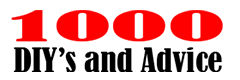РУССКАЯ ОЗВУЧКА ПЫЛЕСОСА Xiaomi Mi Robot САМОСТОЯТЕЛЬНО
| Лучшие цены на робот пылесосы Xiaomi Xiaomi Mi Robot Vacuum - ССЫЛКА Xiaomi Mi Roborock S50 S55 - ССЫЛКА ПОЛНЫЙ ПАКЕТ ПРОГРАММ + моя озвучка в одном zip архиве- СКАЧАТЬ 4PDA ссылки меняются у них - объединил в одну - ССЫЛКА Мой Telegram канал - ССЫЛКА Мой Яндекс Дзен - ССЫЛКА Видеоуроки - звуковой редактор Audacity - СМОТРЕТЬ |
ВАЖНО прочесть если у вас проблемы с установкой
1. Ответ на вопрос - делаю все по инструкции а токен не находит или выдаёт ошибку. – Многие кто задавал этот вопрос допускали следующие ошибки.
1.1 Приложение нужно ставить в корень памяти телефона (папка Downloads это папка в корне)Приложение должно лежать рядом с папкой Downloads - это и есть корень памяти.
1.2. Сбросить Wi-FI на пылесосе. 1.3. Не забывайте отключать интернет на смартфоне и включать Wi-FI.
2. Точно известно что поддерживаются Roborock v1/v2(S50/51/55). Возможно НЕ поддерживаются T6, S6, 1S, С5 - процессе установки у нескольких человек в связи с этим выскакивала ошибка the vacuum returned an error... В таком случае прочтите пункт 4 этого комментария либо попробуйте найти другой вариант замены озвучки на 4PDA.
3. Если при переходе на сайт 4PDA и попытке скачать, возникает ошибка – то это говорит о том, что вы там не зарегистрированы. Все самое необходимое есть в ZIP архиве в описании под видео, под именем ПОЛНЫЙ ПАКЕТ ПРОГРАММ внутри находится сырая и готовая моя озвучка и одна озвучка с 4PDA Там же есть и инструкция по установке.
4. Скачивая программку XVacuum.apk через гугл хромом с сайта 4PDA у вас на выходе может появиться zip архив. Гугл хром глючит и при скачивании меняет расширение с apk на zip. Просто вручную измените расширение на apk и все будет работать.
5. Если при попытке скачать мой zip архив , ваш смартфон выдаёт ошибку - значит у вас не стоит архиватор.
Прилагаю ссылку на архиватор в Play маркете. ССЫЛКА
Держатели iPhone и iPad смогут найти нечто подобное в App Store
Приложение XVacuum Firmware доступно как для смартфонов на базе Android - так и для iOS.
На данный момент есть 2 способа пользоваться программой автора .//Hack .
Выбрали один способ и действуйте строго инструкции для этого способа, не путайте их между собой (подробнее ниже):
Без сброса Wi-Fi на роботе (необходимо получить токен робота любыми доступными способами (в шапке))
Со сбросом Wi-Fi (токен программа получит сама)
Инструкция без сброса Wi-Fi на роботе
(необходимо получить токен робота любыми доступными способами (в шапке страницы сайта 4PDA)):
Запустить приложение;
Нажать на меню и кликнуть на пункт "Настройки (Settings)";
Ввести IP и токен робота.
Нажать на кнопку "Сохранить (Save)";
Программа попросит перезапустить приложение для применения настроек, выгружаем приложение:
Android: двойное нажатие кнопки "Назад" или в меню пункт "Выход (Exit)";
iOS: двойное нажатие кнопки "Домой" и "смахнуть" (выгрузить) приложение.
Запускаем снова приложение;
Как только статус получен, кнопки станут активны и можно начинать прошивать робота;
Выбрать прошивку или языковой пакет, нажимая на соответствующую кнопку;
Далее следим за логом, который находится под кнопками, и радуемся простой и быстрой прошивке.
Если у вас возникает ошибка:
"timeout: Could not connect to the vacuum, handshake is timeout", то значит вы неверно указали IP робота;
"timeout: Call to the vacuum timed out" после 10 попыток получить его статус, то значит вы указали неверный токен.
Инструкция со сбросом Wi-Fi (токен программа получит сама):
Если вы ранее пользовались программной без отвязки от Wi-Fi, то необходимо в настройках очистить IP и токен, выгрузить программу и только потом действовать по инструкции ниже.
Для того, чтоб воспользоваться программой необходимо сбросить настройки Wi-Fi робота (после этого в MiHome придется привязывать робота заново);
Сброс для первой версии делается удержанием двух кнопок (возврата на базу (Home) и включение (Power)) в течение 3 секунд;
Сброс для второй версии делается удержанием двух кнопок (локальная уборка и возврат на базу) в течение 3 секунд.
После этого робот скажет, что настройки Wi-Fi сброшены, а на телефоне появится точка доступа Wi-Fi с названием робота. Нужно подключиться к ней, как к обычному роутеру;
Отключите на всякий случай мобильный интернет, так как некоторые телефоны игнорируют WI-FI, если не находит на нем доступ к интернету;
Далее запускается моя программа (запускать всегда только после подключения к точке доступа робота). Программа написана для "блондинок", то есть заблудиться в ней невозможно. Всего 2 кнопки (прошивка и звук). Ну и менюшка с About на случай, если вы захотите узнать обо мне больше и помочь материально развитию проекта;
Пока программа успешно не соединится с роботом и не получит токен и статус, кнопки неактивны;
Как только статус получен, кнопки станут активны и можно начинать прошивать робота;
Выбрать прошивку или языковой пакет, нажимая на соответствующую кнопку;
Далее следим за логом, который находится под кнопками, и радуемся простой и быстрой прошивке;
После всех манипуляций необходимо в MiHome заново привязать робота.
========================================================
На странице сайта PDA (ссылка выше) вы можете выбрать прошивку и любой другой звуковой пакет.
Можете скачать ПРИКОЛЬНЫЙ ЗВУКОВОЙ ПАКЕТ от 1000 DIY's and Advice, где собрано всё самое необходимое для прошивки робот пылесоса Xiaomi Mi или замены звукового пакета - нашим каналом.
Там же в отдельной папке Personal voice собрано всё необходимое для творчества.
Кроме того, из этого видео вы узнаете как сделать свою персональную озвучку робот пылесоса своими руками.
Я рекомендую сделать это вам в бесплатном звуковом редакторе Audacity.
Все необходимые ссылки и папки и звуковой фай с прикольными звуками есть в папке Personal voice Xiaomi Mi Robot для персональной озвучки вам понадобится микрофон и программа Audacity.
Сделай сам звуковой пакет в программе Audacity. В конце видео перечислены возможные проблемы связанные с установкой звукового пакета или прошивки робот пылесоса Xiaomi Mi Robot Vacuum или Xiaomi Mi Roborock S50 S55.
Это, конечно, не самоделка, но благодаря этому видео вы будете знать как сделать прошивку робот пылесоса Xiaomi Mi Robot Vacuum или Xiaomi Mi Roborock S50 S55 и как установить звуковой пакет Xiaomi Mi Robot Vacuum или Xiaomi Mi Roborock S50 S55
Смотрите также
Комментарии (5)